Veelgestelde vragen
Wat zijn de verschillen tussen de GeoGebra Examenmodus en GeoGebra?
Bij het starten van de GeoGebra Examenmodus worden volgende wijzigingen geactiveerd:
Knoppenbalk
- GeoGebra Examenvenster wordt geopend in een schermvullende weergave.
- De kleur van de knoppenbalk verandert in blauw.
- De Examenklok wordt geactiveerd.
- In de knoppenbalk verschijnt het icoon
 Examen Logboek, waarmee je op elk ogenblik het logboek kunt openen.
Examen Logboek, waarmee je op elk ogenblik het logboek kunt openen. - Afhankelijk van de instellingen worden het CAS en/of het 3D tekenvenster gedeactiveerd. Dit wordt aangegeven in de knoppenbalk.
- Gedeactiveerde knoppen:
 Tekst en
Tekst en  Afbeelding invoegen
Afbeelding invoegen
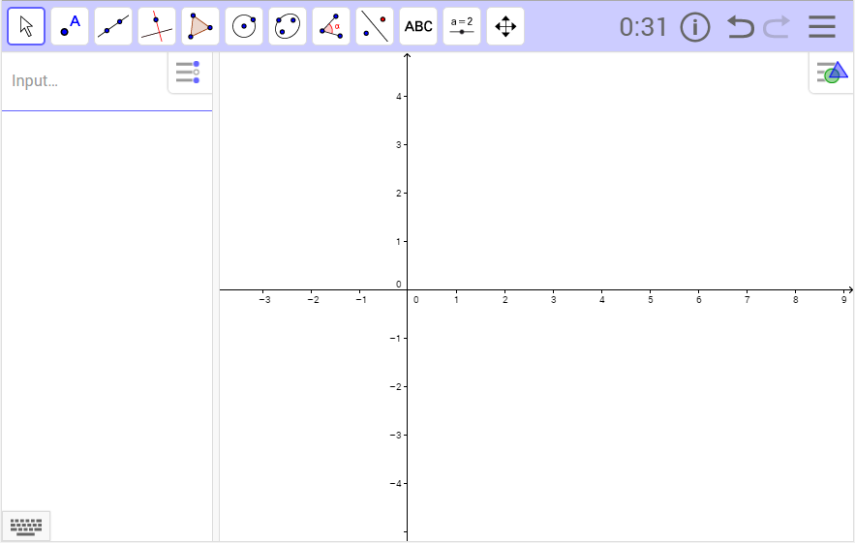
Menu
- Alle opties van het menu
 Bestand worden gedeactiveerd. Leerlingen kunnen dus tijdens het examen geen nieuwe of bestaande bestanden openen, opslaan, delen, printen of exporteren.
Bestand worden gedeactiveerd. Leerlingen kunnen dus tijdens het examen geen nieuwe of bestaande bestanden openen, opslaan, delen, printen of exporteren. - Een nieuwe optie
 Examenmodus afsluiten wordt getoond in het menu
Examenmodus afsluiten wordt getoond in het menu  Bestand.
Bestand. - Het menu
 Opties menu laat niet toe
Opties menu laat niet toe  Instellingen op te slaan of de
Instellingen op te slaan of de  Taal te wijzigen zolang de Examenmodus actief is.
Taal te wijzigen zolang de Examenmodus actief is. - Het menu
 Knoppen laat niet toe om de
Knoppen laat niet toe om de  Knoppenbalk aan te passen.
Knoppenbalk aan te passen. - Zolang de GeoGebra Examenmodus actief is, hebben gebruikers geen toegang tot hun
 GeoGebraTube accounts.
GeoGebraTube accounts.
- Het menu
 Help wordt gedeactiveerd.
Help wordt gedeactiveerd.

Hoe kan ik de gebruiksmogelijkheden van de GeoGebra Examenmodus beperken?
Na het selecteren van  Open Examenmodus in het menu
Open Examenmodus in het menu  Bestand, kunnen leerlingen voor het starten van de Examenklok alle schermen uitvinken die niet toegelaten zijn tijden het examen (b.v. CAS venster, 3D tekenvenster).
Opmerking: Gedeactiveerde gebruiksmogelijkheden worden weergegeven in de kopbalk, zodat de leerkracht gemakkelijk kan nagaan of alle leerlingen met dezelfde instellingen werken.
Bestand, kunnen leerlingen voor het starten van de Examenklok alle schermen uitvinken die niet toegelaten zijn tijden het examen (b.v. CAS venster, 3D tekenvenster).
Opmerking: Gedeactiveerde gebruiksmogelijkheden worden weergegeven in de kopbalk, zodat de leerkracht gemakkelijk kan nagaan of alle leerlingen met dezelfde instellingen werken.
 Open Examenmodus in het menu
Open Examenmodus in het menu  Bestand, kunnen leerlingen voor het starten van de Examenklok alle schermen uitvinken die niet toegelaten zijn tijden het examen (b.v. CAS venster, 3D tekenvenster).
Opmerking: Gedeactiveerde gebruiksmogelijkheden worden weergegeven in de kopbalk, zodat de leerkracht gemakkelijk kan nagaan of alle leerlingen met dezelfde instellingen werken.
Bestand, kunnen leerlingen voor het starten van de Examenklok alle schermen uitvinken die niet toegelaten zijn tijden het examen (b.v. CAS venster, 3D tekenvenster).
Opmerking: Gedeactiveerde gebruiksmogelijkheden worden weergegeven in de kopbalk, zodat de leerkracht gemakkelijk kan nagaan of alle leerlingen met dezelfde instellingen werken.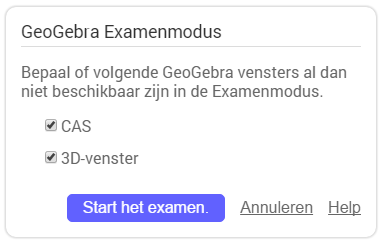

Hoe kan ik controleren of een leerling tijdens het examen uit het Examenscherm is geweest?
Wanneer een leerling, op welke manier dan ook, het GeoGebra examenvenster verlaat (b.v. uit de schermvullende weergave gaat, een andere tab selecteert in de browser, een ander programma start), verschijnt volgende waarschuwing:
- De knoppenbalk wordt rood, zodat meteen duidelijk is dat de leerling het schermvullende GeoGebra Examenvenster verliet.

- Het verlaten van het Examenvenster wordt gedocumenteerd in het Examen Logboek, met daarbij het tijdstip waarop dit gebeurde.
- Ook het terug verschijnen in het Examenvenster wordt gedocumenteerd in het Logboek. Zo kan je controleren hoe lang het Examenvenster verlaten werd.
Wat gebeurt er wanneer iemand per ongeluk het GeoGebra Examenvenster verlaat tijdens het examen?
Het kan gebeuren dan een leerling per ongeluk het Examenvenster verlaat tijdens een examen, zodat de knoppenbalk rood wordt en het voorval gedocumenteerd wordt in het Examen logboek. We raden je aan om dit vooraf met je leerlingen te bespreken en ze te laten weten dat je dit als leerkracht wel oplost.
Bijvoorbeeld: Vraag je leerlingen om in deze situatie zo snel mogelijk terug naar het Examenvenster te gaan (wat gedocumenteerd wordt in het Examen logboek) en je onmiddellijk het voorval te laten weten.
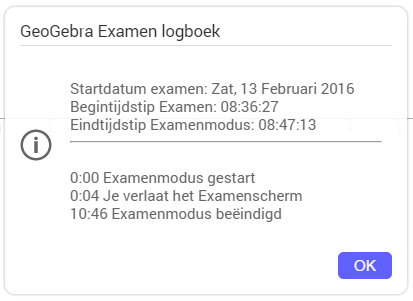
Waaarom is het niet mogelijk om bestanden op te slaan wanneer de Examenmodus actief is?
De GeoGebra Examenmodus werd ontwikkeld om als een grafisch rekenapparaat te gebruiken tijdens schriftelijke examens. Omwille van uiteenlopende beperkingen van computergebruik tijdens examens in de vele landen waar GeoGebra gbruikt wordt, besloten we een basisversie te maken van de Examenmodus die in zoveel mogelijk landen kan gebruikt worden.
Toekomstige versies van de GeoGebra Examenmodus kunnen eventuele opties bevatten om bestanden op te slaan tijdens een examen.
Waarom moet de GeoGebra Examenmodus schermvullend gebruikt worden?
De GeoGebra Examenmodus moet schermvullend gebruikt worden om leerlingen de toegang tot andere tabs in de browser of tot programma's op hun computer te beletten.
Vraag je leerlingen om steeds zo snel mogelijk opnieuw naar de schermvullende weergave te gaan (b.v. door op F11 te klikken), ook al kleurt het verlaten van de schermvullende weergave de knoppenbalk rood. Wanneer de Examenmodus niet-schermvullend gebruikt wordt, kan het in- en uitgaan van de Examenmodus niet gedocumenteerd worden in het Examen logboek.
Vraag de leerling de leerkracht te waarschuwen en daarna de Examenmodus terug op te starten als de browser van de leerling niet toestaat om terug naar een schermvullende weergave te gaan.